كيف تنقل بشكل صحيح من Wix إلى WordPress؟ (دليل كامل)
نشرت: 2025-02-11لماذا تفعل wix لترحيل WordPress؟
Wix هو منصة ممتازة لبناء موقع مجاني وسهل الاستخدام. ومع ذلك ، فإن ميزاتها محدودة. يمكننا ترحيل wix إلى WordPress.
جدول المحتويات
ومع ذلك ، يعمل WordPress مثل السحر. يتيح لك إنشاء مواقع ويب بخطوات قليلة ، كما أنه يساعد الأشخاص غير التقنيين على إنشاء مواقع الويب.
ومع ذلك ، فإن ترحيل موقع الويب الخاص بك إلى WordPress يبدو صعبًا ، ولكن يجب عليك اتباع خطوات دقيقة ، يحدث العمل تلقائيًا. إذا كنت مبتدئًا وترغب في إنشاء موقع ويب ، فإن منصة WIX هي الخيار الأفضل!
ولكن مع مرور الوقت سوف ينمو عملك ، هنا WordPress ، يتقن مواقع الويب.
لجعل أعمال أحلامك كبيرة ، تحتاج إلى WordPress لبناة المواقع. في هذه المدونة ، شاركنا حول عملية ترحيل WIX إلى WordPress. لذلك ، اجلس بصبر وقراءة مدونة كاملة.
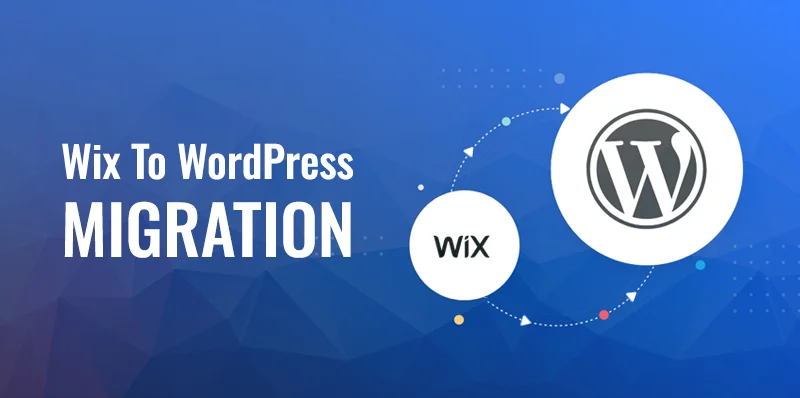
ما هي فوائد الترحيل من Wix إلى WordPress؟
لا شك أن WIX هو منشئ موقع ويب متميز ، إنه سهل ويضع معايير للمبتدئين. ولكن عندما تنمو علامتك التجارية ، تكون الميزات محدودة ، وسيكون التكلفة عالية.
لذلك ، فإن البديل البديل الأكثر تطلبًا وسهلاً هو WordPress. كما أنه مفيد للوافدين الجدد ولكن مع مجموعة واسعة من الميزات والأعمال مثل السحر. نظرًا لأن منشئ موقع الويب هذا مفتوح المصدر ، يمكنك إضافة العديد من المواضيع والإضافات وفقًا لمتطلباتك ، وجعلها مبتكرة وعصرية. ميزة أخرى لاستخدام WordPress ، فإنه يسمح لأي مزود استضافة تريد.
من ناحية أخرى ، مع WIX ، يمكنك استخدام التطبيقات والموضوعات والأدوات التي يقدمها مطوروها فقط ، بدون خيارات قابلة للتخصيص.
إذا كنت ترغب في ترحيل موقع WIX إلى WordPress ، فإنه يفتح الأبواب أمام العديد من الميزات والوظائف التي لا يمكن أن تحدث في WIX.
هناك الكثير من السمات والمكونات الإضافية الحديثة ، يمكنك دمج شرائح الحجز والمتاجر عبر الإنترنت. وتريد تصميمات وتصميمات محددة؟ يجب أن تتحقق رغبتك ، حيث يوجد الكثير من الإضافات والموضوعات المتاحة.
لترحيل Wix إلى WordPress ، يمكنك أن تكون أكثر إبداعًا وابتكارًا مع مواقع الويب الخاصة بك ولكن في غضون خطوة بسيطة.
قيود استخدام WIX وغيرها من بناة المواقع
باستخدام بناء موقع WIX Platform ، أصبح سهلاً وسهل الاستخدام بالفعل. ومع ذلك ، هناك الكثير من القيود على التخصيصات.
لا يمكن تضمين نماذج لمشاركات المدونة
لا يمكن أن تقدم لك أي نماذج لمشاركات المدونة الخاصة بك. إذا كنت تريد معرفة الأرقام وجميع المعلومات حول الزوار ، فيجب عليك إنشاء صفحة جديدة وإنشاء نموذج عليها. ويمكنك إضافة روابط إلى منشورات المدونة الخاصة بك.
يبدو من غير المرغوب فيه للزوار إنشاء صفحة جديدة ، ويتم تهيج الكثير من حركة المرور معها.
لا يمكنك تبديل HTML لموقع الويب الخاص بك.
إذا كنت مستخدم WIX Platform ، فلا يمكنك الوصول إلى HTML لموقع الويب الخاص بك. على الرغم من ذلك ، يمكنك إضافة بعض الميزات لاستخدام Velo بواسطة WIX ، ويمكن أن تتضمن علامات محرر HTML مخصصة من المحرر.
ومع ذلك ، بالنسبة لشركتك الكبيرة ولإنشاء رؤية قوية للعلامة التجارية ، يجب عليك اختيار موقع ويب WordPress. يوفر لك تجربة مستخدم سهلة ومرونة ومجموعة واسعة من الميزات.
Wix vs WordPress: نظرة عامة سريعة
| ويكس | وورد | |
| تصميم الموقع | 800+ قوالب مصممة مسبقًا ، تصميم مخصص تم إنشاؤه بواسطة الذكاء الاصطناعى | 11000+ سمات مجانية ، باستثناء الخيارات من أسواق الطرف الثالث ، محرر الموقع لتعديل السمات الخالية من الكود |
| سهولة الاستخدام | واجهة صديقة للمبتدئين ، وتشمل مجال مجاني لمدة عام واستضافة | عملية إعداد واسعة ، لوحة معلومات أكثر تعقيدًا |
| التخصيص | محرر السحب والإفلات | محرر السمة ، بناة صفحات الطرف الثالث |
| التسعير | خطة مجانية متوفرة ، تبدأ الخطط المتميزة من 16 دولارًا شهريًا | تبدأ البرامج الأساسية المجانية ، Hostinger WordPress استضافة من 2.99 دولار شهريًا |
| امتدادات الطرف الثالث | 300+ أداة مجانية في سوق تطبيقات WIX | 59000+ ملحقات مجانية |
| التدوين | يدعم قوالب منشور المدونة وتخطيطات ، غالبًا ما يتطلب أنظمة التعليق على الطرف الثالث | محرر كتلة مرن ، نظام التعليق الأصلي ، محرر Gutenberg Block يسمح بإنشاء تخطيطات جميلة |
| التجارة الإلكترونية | ميزات التجارة الإلكترونية الأساسية في 27 دولارًا في الشهر | البرنامج المساعد المجاني لـ WooCommerce ، يبدأ استضافة WooCommerce من 3.99 دولار شهريًا |
| كبار المسئولين الاقتصاديين | تحسين SEO الأساسي من لوحة القيادة ، أداة WIX SEO Wiz | أدوات SEO المتقدمة ، بما في ذلك التحكم في بنية الموقع ، والعديد من خيارات SEO Plugin ، و WordPress لديها ميزات مُحسّنات محرّكات البحث ومؤسسة بشكل عام أكثر ودية لكبار المسئولين الاقتصاديين |
| دعم العملاء | 24/7 فريق دعم العملاء ، مركز مساعدة WIX ومجتمع المنتدى ، دعم العملاء العظيم | دعم العملاء من مزود الاستضافة والمنتديات والوثائق المفيدة |
| حماية | التحديثات المدمجة وغيرها من التدابير الأمنية | يعتمد على استضافة الويب ، تتوفر العديد من المكونات الإضافية للأمان |
الاختلافات الرئيسية والاعتبارات:
التخصيص والتصميم : يوفر WordPress المزيد من الموضوعات والتخصيص والمرونة التفصيلية. لا يسمح WIX للمستخدمين بالتبديل إلى تصميم مختلف بعد الإطلاق. يعطي WordPress مزيدًا من التحكم في تصميم الموقع وتصميمه.
سهولة الاستخدام : WIX أكثر سهولة في الاستخدام ومثالية للمبتدئين. WIX لديه محرر بسيط الاستخدام. WordPress لديه لوحة معلومات أكثر تعقيدًا.
التدوين : يتفوق WordPress على WIX كمنصة تدوين. يحتوي WordPress على ميزات مصممة وقدرات التحرير الديناميكي وإدارة التعليقات السلس وخيارات المكونات الإضافية تجعلها متفوقة على WIX.
SEO : قام WordPress ببناء ميزات SEO وهو أكثر ودية SEO أكثر.
التسعير : يقدم WordPress خططًا مرنة من مقدمي الاستضافة المتعددين ، بينما لدى WIX خطط الدفع المتكررة.
إدارة المحتوى : WordPress هو نظام لإدارة المحتوى ، مما يعني أنه أمر رائع في تخزين وتنظيم وتقديم كمية هائلة من المحتوى.
المستخدم المثالي : WIX أفضل للمستخدمين الجدد في بناة المواقع الذين يرغبون في الإعداد بسرعة. WordPress أفضل للمستخدمين الذين يريدون المزيد من التحكم في تصميم موقعهم ووظائفه

ترحيل من Wix إلى WordPress: العملية خطوة بخطوة
لترحيل wix إلى WordPress ، هناك بعض الخطوات التي يجب أن تتبعها. دعونا نناقش العملية برمتها في ما يلي.
الخطوة 1: شراء وتسجيل اسم مجال
في عملية الترحيل هذه ، الخطوة الأولى هي أنه يتعين عليك شراء مجال. ثم حاول تسجيل اسم المجال الخاص بك. يمكنك الاشتراك في اسم مجال مع مزود الاستضافة الخاص بك. لتجنب أي متاعب بأسماء المجال ، يمكنك استخدام أسماء مجال مخصصة أيضًا.
ثم ، يجب عليك العثور على اسم المجال المتاح لتسجيل اسم المجال الخاص بك. ولكن يجب أن يكون اسم المجال الحالي مشابهًا لاسم نطاق WIX الخاص بك.
يمكنك شراء اسم المجال من خلال العثور على اسم المجال.
الخطوة 2: اختر مضيفًا بخدمات خاصة بـ WordPress
بعد ذلك ، تجد شركة جيدة توفر أفضل مزود استضافة لموقع WordPress الخاص بك.
على الرغم من أن WIX يمكنه استضافة موقع الويب الخاص بك لموقع WordPress ، إلا أنك تحتاج إلى استئجار مضيف. لا شيء يدعو للقلق! لأن هناك الكثير من الشركات التي توفر الاستضافة.
أهم شيء ، عندما تقوم بتوظيف مزود استضافة ، يجب عليك التحقق من بعض الميزات مثل التخزين والوقت والعرض النطاق الترددي ودعم المضيف على موقع الويب الخاص بك. ومع ذلك ، يجب عليك اختيار خطة استضافة دقيقة لموقع WordPress الخاص بك.
على الرغم من أنني أوصت بموقع استضافة رائع ، تتم استضافة WordPress ، يجب أن تجربه لموقع الويب الخاص بك.
الخطوة 3: تثبيت WordPress
يعتمد تثبيت WordPress فقط على موفر الاستضافة الذي تحدده. عندما تحاول تثبيت WordPress ، يمكنك العثور على خيارات التثبيت على لوحة القيادة الخاصة بك.
انقر على خيار التثبيت ومتابعة هذه العملية.
الخطوة 4: إضافة موضوع WordPress إلى موقع الويب الخاص بك
بعد تسجيل الدخول إلى موقع WordPress الخاص بك ، يحتاج موقع الويب الخاص بك إلى تضمين موضوع جذاب بصريًا. هذا بالفعل جزء مهم من موقع الويب الخاص بك ، هناك خيارات كبيرة للمواضيع على WordPress. بعضها خالي من التكلفة والبعض الآخر أيضا في قسط.
ومع ذلك ، يجب أن تختار موضوعًا يناسب صوت العلامة التجارية بدلتك.
كيفية اختيار موضوع WordPress
موضوع WordPress هو عملية طويلة وعصف ذهني ، حيث تتوفر خيارات وفيرة. ولكن يجب أن يتم اختيارك كطلب على موقع الويب الخاص بك والخدمات ، ويشعر زوار موقع الويب الخاص بك بالاتصال والتفويات مع موضوعات موقع الويب الخاص بك.
أيضا ، يمكنك الحصول على اقتراحات من قاموس موضوع وورد. يجب عليك تحديد موضوعات WordPress المتميزة محدثة والابتعاد عن الموضوعات القديمة. إذا اخترت سمات عفا عليها الزمن ، فهناك إمكانيات لمشكلات الأمان ولا يمكن أن تكون متوافقة مع موقع الويب الخاص بك.
تثبيت موضوع WordPress الخاص بك
بعد الانتهاء من عملية تخطيط موضوع WordPress ، يمكنك بدء عملية التثبيت. لذلك ، يمكنك إدخال السمات> إضافة جديدة.
بعد ذلك ، يمكنك البحث عن السمة التي تريدها ، والنقر على جزء التثبيت. ثم بعد الانتهاء من عملية التثبيت ، يجب عليك النقر فوق التنشيط. وبالنسبة للخيارات المتميزة ، تحتاج إلى دفع المزيد.
الخطوة 5: استيراد محتوى المدونة الخاص بك من Wix إلى WordPress
في هذه الخطوة ، بعد الانتهاء من عملية التثبيت ، يمكنك الآن ترحيل مدونتك من WIX. بعد ذلك ، يتعين عليك ترحيل خلاصة Wix RSS ، لأنها ستمنع نسخ ولصق منشورات المدونة يدويًا.
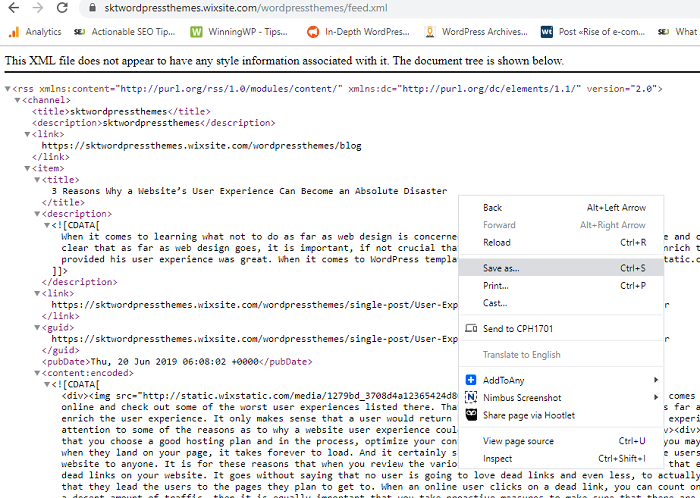
بعد ذلك ، لإنشاء التغذية ، يجب عليك تضمين زر RSS على موقع WIX الخاص بك. لذلك ، يمكنك إدخال تغذية RSS وفتحها. للقيام بذلك ، اضغط على زر RSS على موقع WordPress الحالي.
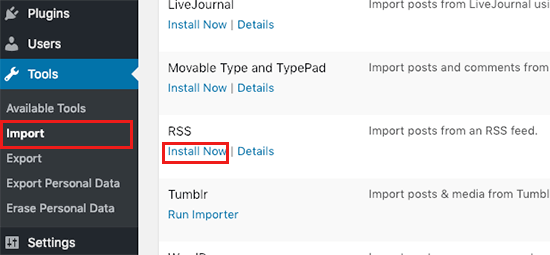
بعد ذلك ، سيفتح صفحة XML التي تعرض جميع الرموز ، يجب عليك النقر بزر الماوس الأيمن على الصفحة ، ثم انقر فوق حفظ AS. وحفظ الصفحة في أي مكان على جهاز الكمبيوتر الخاص بك ، أردت ذلك.
بعد الانتهاء من عملية حفظ الملف ، يمكنك تسجيل الدخول إلى موقع WordPress الخاص بك ، والإدخال إلى الأدوات> الاستيراد. وبعد ذلك عليك الذهاب إلى أقسام RSS ، واختيار RUN REPORTER.
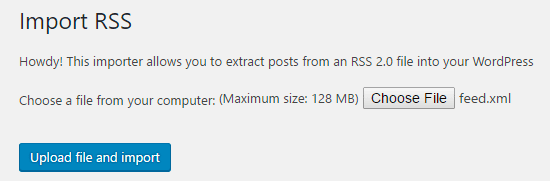
الآن ، يمكنك الانتقال إلى الصفحة التالية والنقر فوق "اختر" ، وعليك فتح ملف RSS المحفوظ. عندما يتم تشغيل المستورد بسلاسة ، يجب عليك التحقق من مشاركاتك ، سواء تم استيرادها جميعًا.
الخطوة 6: نقل صفحات Wix إلى WordPress
لا يمكن لخلاص RSS استيراد جميع صفحات مشاركاتك السابقة ، يتم ذلك فقط مع منشورات موقع الويب الخاص بك. لذلك ، عليك إعادة إنشاء جميع الصفحات مرة أخرى في WordPress. 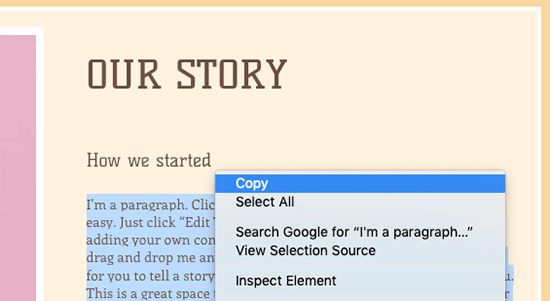
لبدء عملية إعادة الإنشاء ، يجب عليك فتح الصفحة السابقة التي ترغب في نقلها من موقع الويب الخاص بك WIX. ثم ، انسخ جميع المحتوى وأدخل إلى WordPress انتقل إلى الصفحات> إضافة جديد.
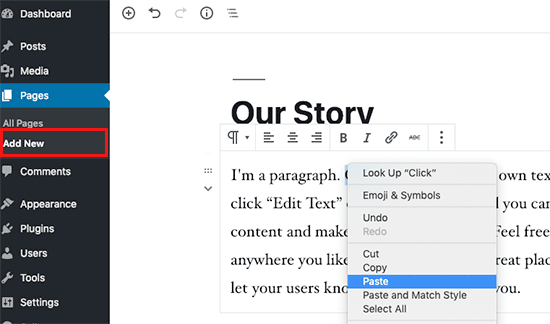
الآن ، يمكنك لصق المحتوى المنسق في صفحة جديدة ، ثم يمكنك تنظيم المحتوى وفقًا لرغبتك. مثل التصميم ، وإضافة عناوين إلى المحتوى ، وإضافة صور إضافية ، وروابط داخلية ، وغيرها من الوسائط.
وبعد ذلك يمكنك نشر صفحتك ، والدخول إلى Live ، ويجب عليك التحقق من جميع مشاركاتك التي تبدو مناسبة للنشر.
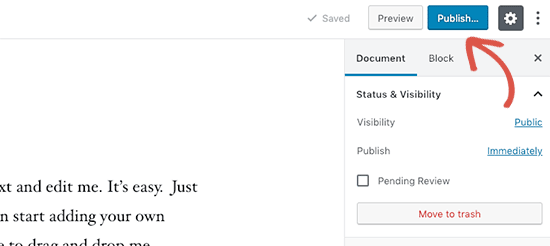
أيضًا ، إذا كنت لا ترغب في إعادة إنشاء صفحاتك يدويًا ، فيمكنك اختيار حلول الطرف الثالث. أوصي أدوات مذهلة مثل CMS2CMS ، والتي تتيح لك ترحيل جميع موقع WIX إلى WordPress. ولكن عليك أن تدفع مقابل إضافة صفحات وصور إلى موقع الويب الخاص بك.
الخطوة 7: قائمة التنقل والمكونات الإضافية
إعداد التنقل لموقع الويب الجديد باستخدام القائمة الأساسية أمر لا بد منه. يمكن القيام بذلك من خيار المظهر في القائمة. كل ما عليك فعله هو كتابة اسم وانقر فوق زر إنشاء القائمة.
يمكنك أيضًا تحديد الصفحات التي تريد إضافة قائمتك الرئيسية. انقر فوق خيار "حفظ القائمة" لإنهاء العملية. هذا سيجعله يعيش على موقع الويب الخاص بك.
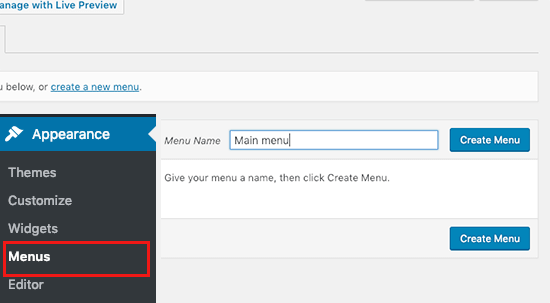
يمكنك إضافة المزيد من الميزات إلى موقعك من خلال WordPress Plugins. هناك المئات من الإضافات المدفوعة والمجانية المتاحة على الإنترنت.
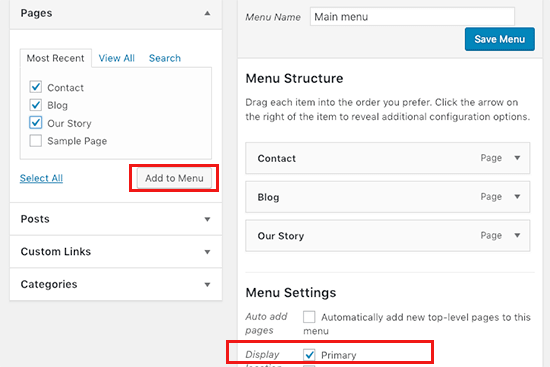
يمكنك استخدامها وفقًا لمتطلبات الوظيفة على موقع الويب الخاص بك. هناك عدد قليل من الإضافات التي يجب أن يكون لأي موقع WordPress يمكنك البحث والتثبيت لتعزيز أداء الموقع والأمان.
الخطوة 8: إعادة توجيه WIX إلى موقع WordPress الجديد الخاص بك
تم الانتهاء بالفعل من Wix to WordPress Mork Migration. لكنك تحتاج إلى حركة مرور موقع الويب القديم في موقع ويب جديد. لذلك يجب عليك إعادة توجيه حركة المرور من Wix إلى موقع WordPress.
للقيام بذلك ، يجب أن يكون لديك رابط عنوان URL مخصص على موقع WIX الخاص بك ، إذا كان حساب WIX الخاص بك مجانيًا ، فهو غير قادر على القيام بعملية إعادة التوجيه. ولكن يمكنك إدخال رابط جديد إلى موقع الويب القديم الخاص بك لإبلاغ زوارك بموقع WordPress الجديد الخاص بك.
ترحيل من Wix إلى WordPress مع موضوعات SKT
يجب عليك ترحيل موقع الويب الخاص بك إلى Wordpres ، عندما ينمو عملك بسرعة. ومع ذلك ، يعد WIX منشئ موقع ويب رائع ولكن مع حدود معينة من الميزات والوظائف.
لتحسين رؤية موقع الويب الخاص بك وترتيبها ، يمكنك اختيار WordPress. ثم تحتاج إلى مزود استضافة محدث وأصيل ، ثم تلعب موضوعات SKT.
نحن ، في موضوعات SKT ، نقدم لك خطط استضافة متعددة الاستخدامات وعصرية ومحسّنة ، وفريق من الخبراء لترحيل موقعك. يمكنك الحصول على خدمات قوية مع مشورة الخبراء هنا.
خاتمة
يعد الترحيل من Wix إلى WordPress مهمًا بالفعل لنمو موقع الويب الخاص بك وحركة المرور المحتملة. من خلال هذه المدونة ، شاركنا تفاصيل عملية الترحيل وقيود موقع WIX. لذلك ، لا تضيع وقتك وتصنع موقعًا كبيرًا بمساعدة مزود استضافة موضوعات SKT.
استأجرنا
